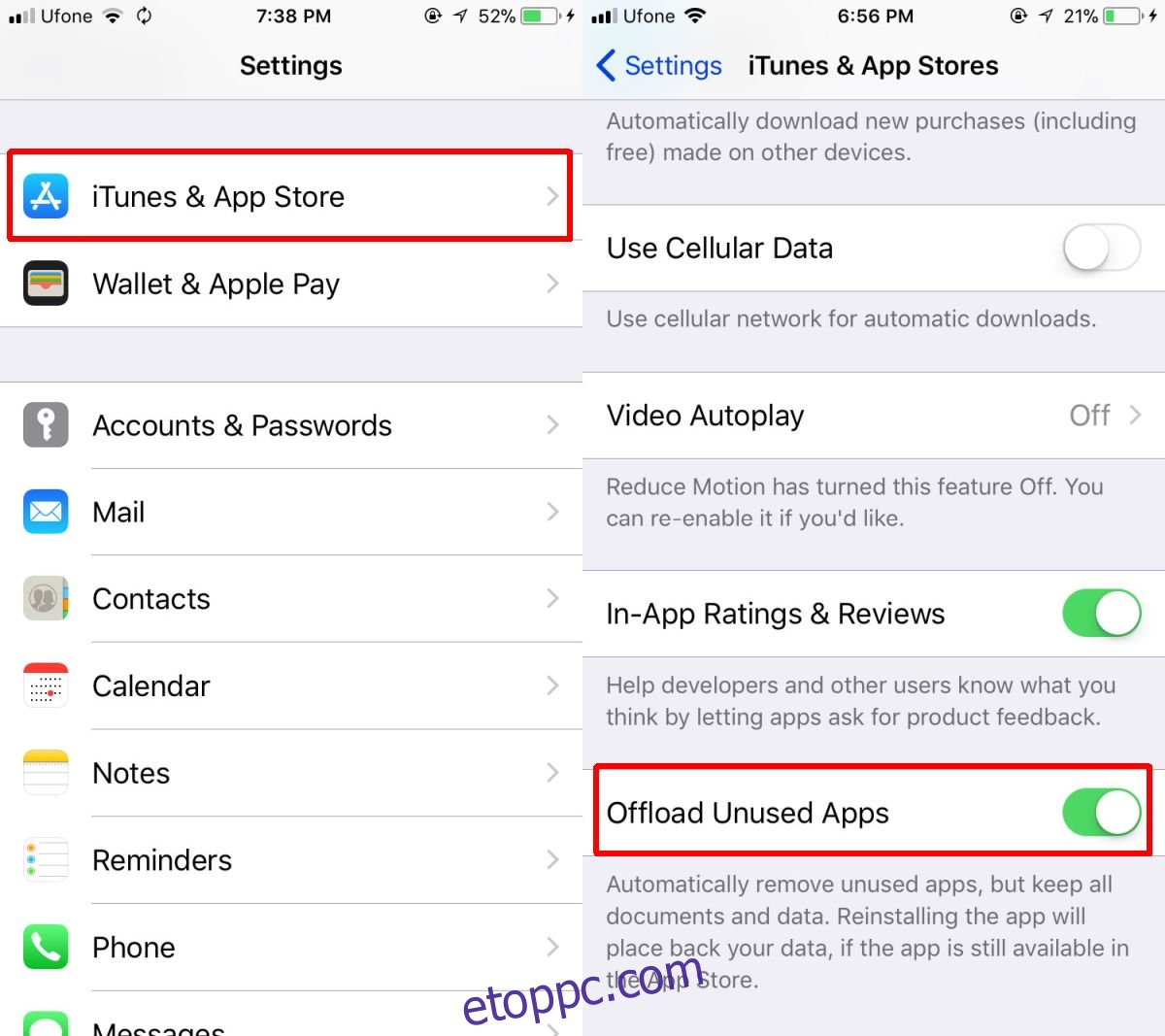A legújabb iPhone 64 GB-os és 256 GB-os konfigurációkban érhető el. Mindkét konfiguráció megfelel az átlagos felhasználó alacsonyabb és magasabb szintű tárolási igényeinek. Sajnos ez a két konfiguráció nem mindig volt olyan, amit az Apple kínált. Amikor az iPhone 6 és 6 Plus megjelent, 16 GB-os, 64 GB-os és 128 GB-os változatban volt elérhető. Az Apple megszüntette a 32 GB-os modellt, és a 16 GB nevetségesen kevés volt. A 16 GB-os felhasználóknak alaposan ki kellett választaniuk, hogy mely alkalmazásokat telepítsék, hány fényképet készítsenek, és mely üzeneteket tárolják a készülékükön. Mostantól jobb módszerrel kezelhető a kevés hely iOS rendszeren; töltse le a nem használt alkalmazásokat.
A fel nem használt alkalmazások eltávolítása az iOS 11 új funkciója, amely törli a nem használt alkalmazásokat, hogy helyet szabadítson fel. Az iOS továbbra is megőrzi ezen alkalmazások adatait, így ha később úgy dönt, hogy újra telepíti őket, minden továbbra is ott lesz. Az iOS-alkalmazások meglehetősen nagyok lehetnek, és ehhez képest az általuk mentett adatmennyiség nem olyan sok. A fel nem használt alkalmazások letöltése kihasználja ezt.
Tartalomjegyzék
Engedélyezze a Nem használt alkalmazások letöltését
Nyissa meg a Beállítások alkalmazást, és lépjen az Általános>iTunes és App Store elemre. Görgessen le az oldal aljára, és kapcsolja be a „Nem használt alkalmazások eltávolítása” opciót. Az iOS nem törli, azaz azonnal letölti az alkalmazásokat. Amíg van elegendő tárhely az eszközön, egyetlen alkalmazás sem kerül eltávolításra. Az alkalmazásokat csak akkor távolítják el, ha kevés a tárhely.
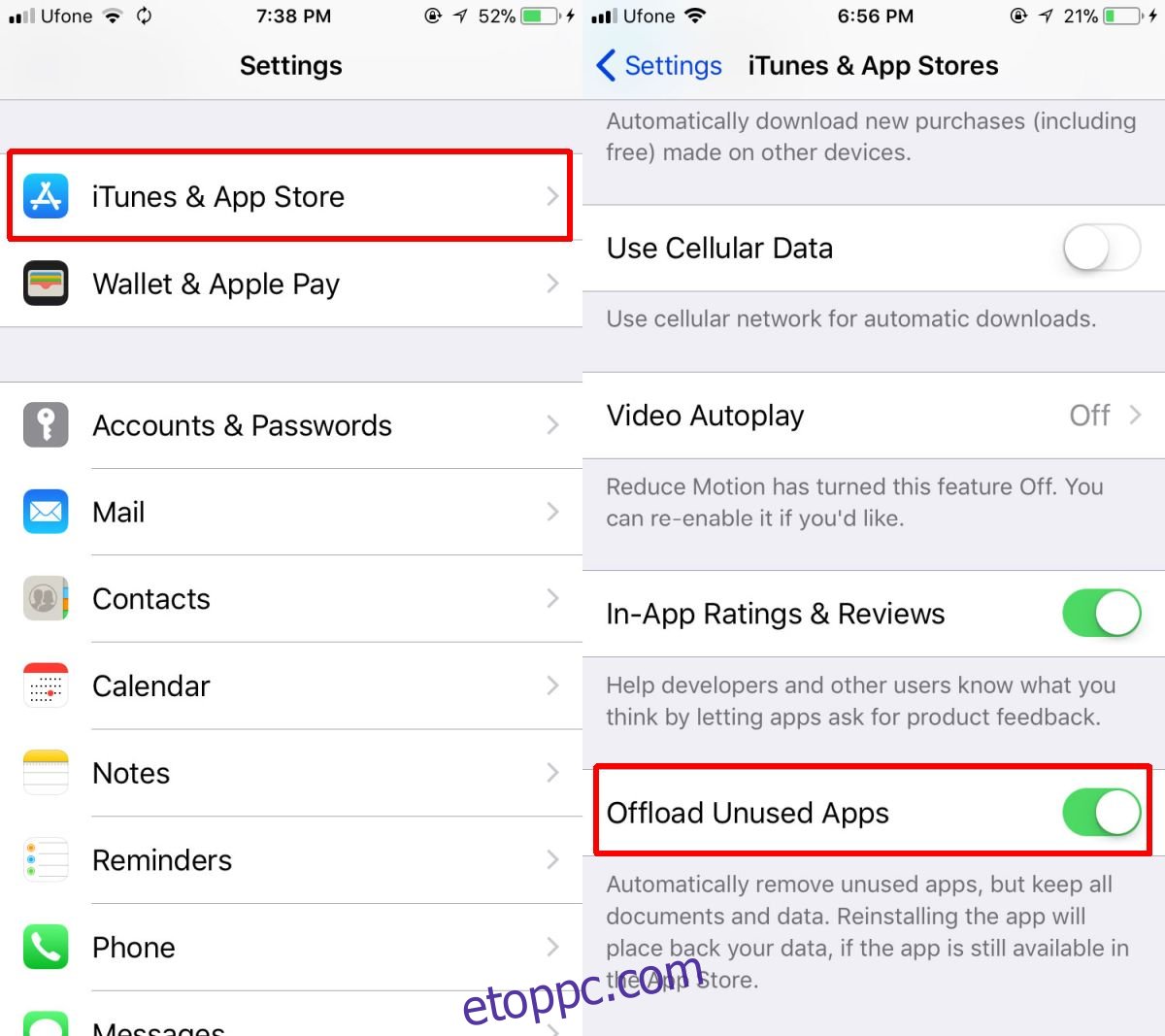
Ha például egy nagyméretű alkalmazást telepít, és az eszközön nincs elég hely, a nem használt alkalmazásokat a rendszer eltávolítja. Hasonlóképpen, ha videót rögzít, és fogy a tárhely, a fel nem használt alkalmazások ki lesznek töltve.
Egyetlen alkalmazás manuális letöltése
Egyetlen alkalmazást manuálisan is letölthet. Ehhez nyissa meg a Beállítások alkalmazást, és lépjen az Általános > iPhone tárhely menüpontra. Várja meg, amíg az alkalmazások listája betöltődik. Ez eltarthat egy ideig az eszközön található alkalmazások számától függően. Általában az iOS-nek egy kis időbe telik, hogy megbecsülje a tárhelyhasználatot. Az egyes alkalmazások alatt látni fogja, hogy mikor használta utoljára.
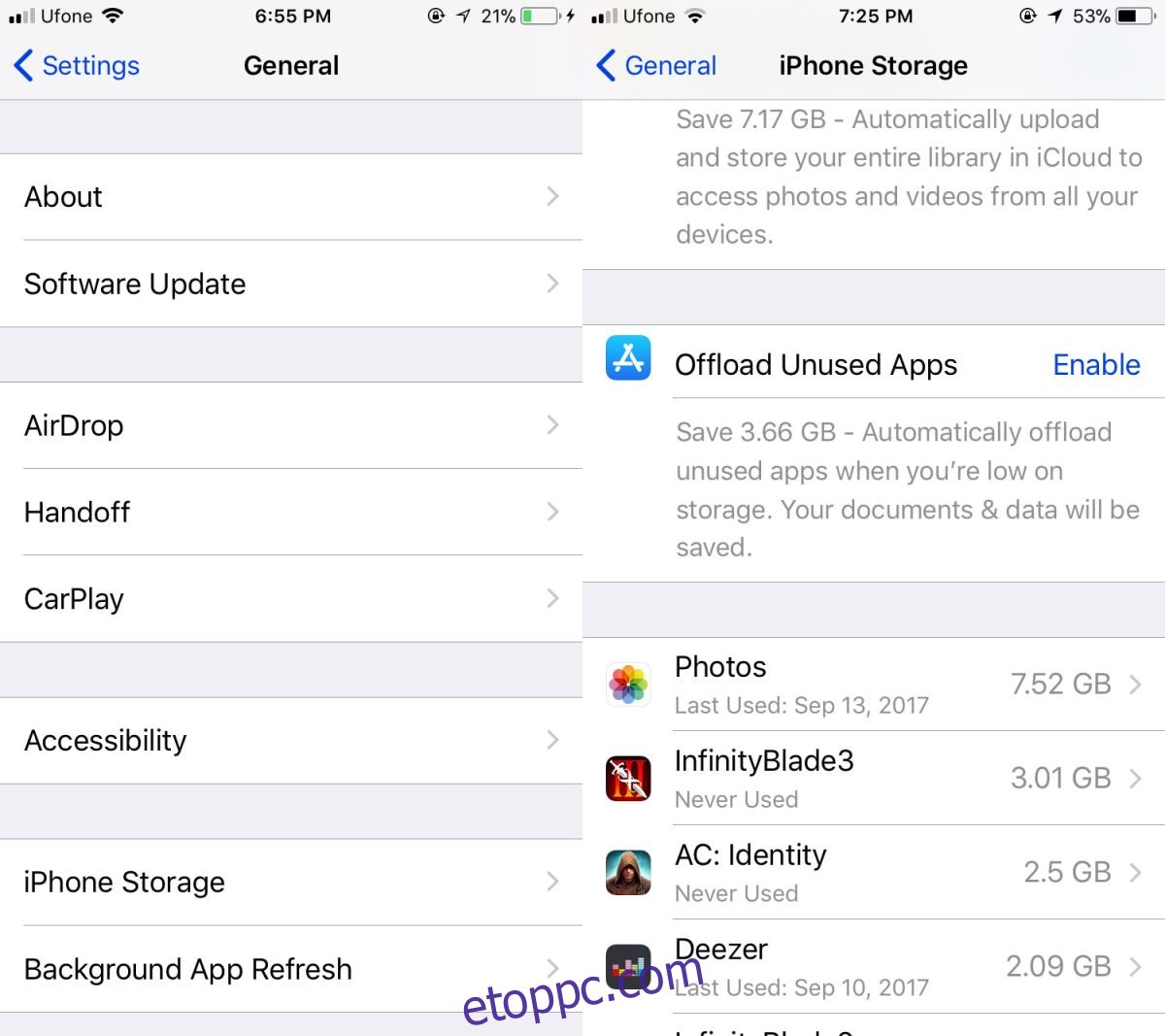
Érintsen meg egy alkalmazást, majd az alkalmazás képernyőjén érintse meg az „Alkalmazás kiürítése” lehetőséget. Erősítse meg, hogy ki szeretné tölteni az alkalmazást a menüből.
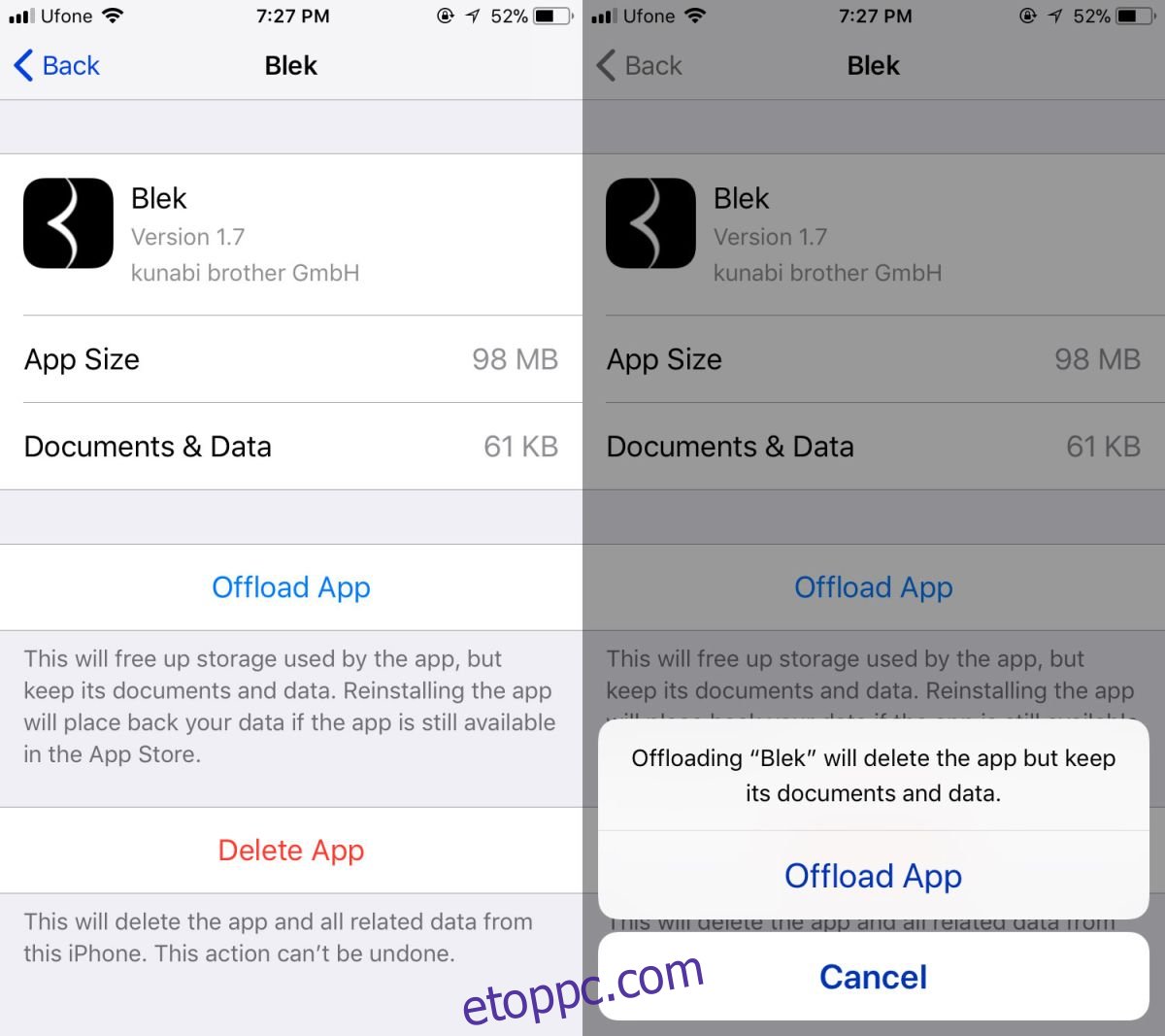
Továbbra is látni fogja az alkalmazás ikonját a kezdőképernyőn egy letöltött alkalmazás esetén, de mellette lesz egy kis felhő ikon. Az alkalmazás újbóli telepítéséhez egyszerűen koppintson rá.
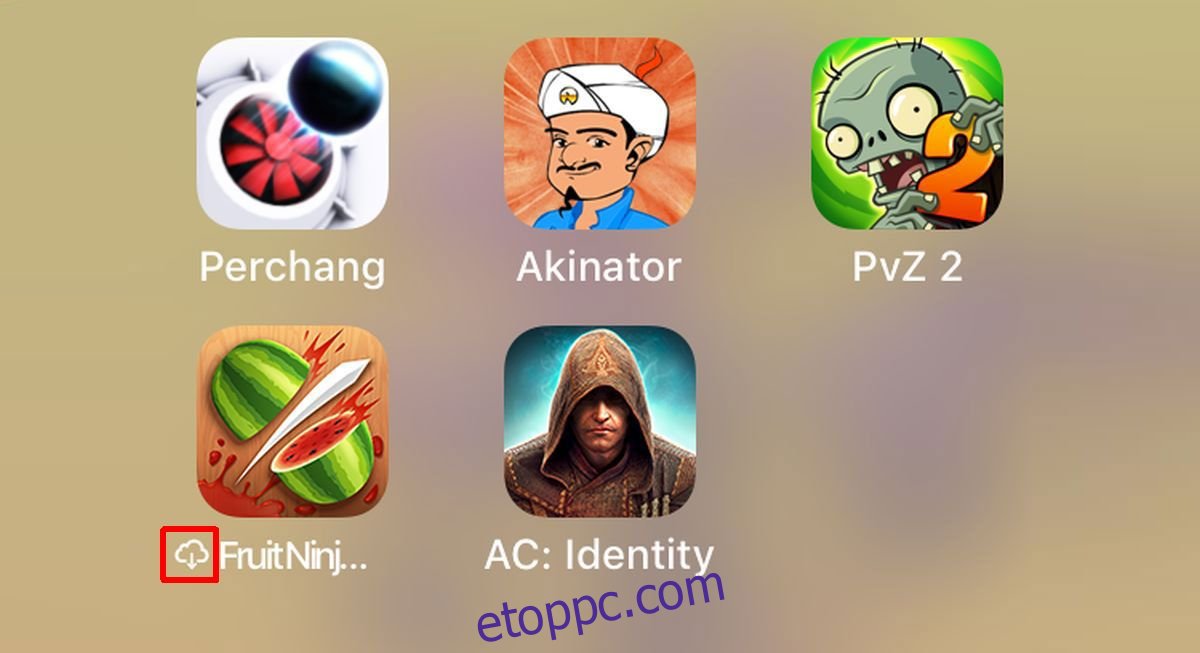
Figyelmeztetések
Az iOS csak akkor tudja telepíteni a letöltött alkalmazást, ha az még elérhető az App Store-ban. Ha egy alkalmazást eltávolítottak az App Store-ból, és Ön letölti azt, akkor nem kapja vissza. Már nem is készíthet biztonsági másolatot az iTunes-ra. Az iTunes 12.7 verziótól kezdve nem lehet letölteni és telepíteni alkalmazásokat az asztalról.